Trong bài viết này
Thiết lập Q&A
Thiết lập Q&A cho các cuộc họp lớn có cấu trúc, như tòa thị chính hoặc hội thảo trên web để giúp quản lý các câu hỏi từ người dự.
Từ Outlook
-
Mở sự kiện lịch mới.
-
Chọn Tùy chọn Cuộc họp ở đầu cửa sổ.
-
Đi tới Bật Q&A và chọn nút bật/tắt Có.
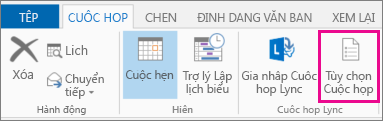
Từ Teams
Trước cuộc họp
-
Mở cuộc họp bạn đã tổ chức trong lịch Teams.
-
Chọn Tùy chọn khác

-
Trong

-
Chọn Lưu.
Trong cuộc họp
-
Tham gia cuộc họp bạn đã tổ chức trong Teams.
-
Chọn Xem thêm hành

-
Chọn Thiết đặt


-
Trong Tùy

-
Chọn Lưu.
Lưu ý: Q&A sẵn dùng cho người dự trong cuộc họp trong cửa sổ cuộc họp và dưới dạng tab trong cuộc trò chuyện cuộc họp.
Cách thực hành tốt nhất để thiết lập Q&A
Trong các tùy chọn cuộc họp của bạn, có các cài đặt bổ sung mà bạn có thể áp dụng để trải nghiệm Q&A mượt mà hơn:
-
Trong Vai trò

-
Tắt trò chuyện cuộc họp (tùy chọn): Nếu bạn không muốn người dự sử dụng trò chuyện cuộc họp ngoài Q&A, hãy chọn Tắt từ menu thả xuống Trò chuyện cuộc họp.
Câu hỏi thường gặp&Q vừa phải
Bật điều hành để xem lại và phê duyệt các câu hỏi trước khi chúng xuất hiện trong nguồn&A. Trả lời sẽ không được kiểm duyệt.
Để bật điều hành cho Q&A:
-
Chọn Hỏi đáp&một

-
Trong ngăn Hỏi&, chọn Hỏi Đáp&thiết đặt

-
Bật nút bật tắt Câu hỏi vừa phải.
-
Chọn Lưu.
Lưu ý:
-
Không thể tắt chế độ điều hành sau khi bạn bật điều hành.
-
Q&một chức năng điều hành được giới hạn cho người tổ chức và đồng tổ chức.
Nếu bạn đã bật điều hành, bạn sẽ thấy ba đầu đề trong chuỗi hội thoại&hỏi:
-
Trong xem lại: Các câu hỏi mới sẽ xuất hiện trong tab Trong xem lại. Bất kỳ người điều hành nào cũng có thể xem xét các câu hỏi.
-
Đã phát hành: Các câu hỏi đã phát hành sẽ được chuyển đến tab Đã phát hành và hiển thị cho tất cả người dự.
-
Bỏ qua: Câu hỏi bị bỏ qua có thể được xuất bản sau, nếu muốn.
Q Người dự&trải nghiệm
Người dự có thể tham gia vào nhóm Q&A từ Teams dành cho máy tính để bàn, thiết bị di động và web. Người dự sẽ chỉ nhìn thấy một nguồn cấp Q&A, cho dù cuộc họp có được điều tiết hay không. Tại đó, họ có thể đăng, trả lời và phản ứng với các câu hỏi.
Khi mọi người đăng câu hỏi trong Q&Được điều tiết, họ sẽ được thông báo rằng câu hỏi của họ đã được nhận và sẽ được xuất bản sau khi người điều hành phê duyệt câu hỏi đó.
Lưu ý: Q&A sẽ không sẵn dùng cho những người dự chỉ xem đã gia nhập vượt quá dung lượng cuộc họp.
Cho phép câu hỏi ẩn danh
Sau khi bật Q&A, bạn có thể chọn có cho phép người dự đặt câu hỏi một cách ẩn danh hay không.
Để cho phép các câu hỏi ẩn danh:
-
Chọn Hỏi đáp&một

-
Trong ngăn Hỏi&, chọn Hỏi Đáp&thiết đặt

-
Bật nút bật tắt Bài đăng ẩn danh.
Câu hỏi đã đăng không được liên kết với người dự. Người điều hành có thể tắt tính năng đăng ẩn danh bất cứ lúc nào. Các câu hỏi được đăng nặc danh sẽ vẫn ẩn danh.
Lưu ý: Trả lời và phản ứng đối với câu hỏi ẩn danh không phải là ẩn danh.
Tải xuống báo&hỏi đáp
Sau khi một tòa thị chính hoặc hội thảo web với Q&A kết thúc, các nhà tổ chức và đồng tổ chức có thể tải xuống báo cáo Q&A.
Q&báo cáo sẽ tải xuống dưới .csv tệp có thể được lưu trữ và chỉnh sửa trong Excel.
Chi tiết báo cáo bao gồm:
-
Nguồn: Người tổ chức hoặc người dự có&một bài đăng Q hay không.
-
Nhập: Cho dù bài đăng là một cuộc thảo luận, câu hỏi hoặc trả lời.
-
Danh tính: Người gửi bài đăng hoặc trả lời.
-
Dấu thời gian: Thời gian gửi bài đăng hoặc trả lời.
-
ID Hội thoại: Một số duy nhất được gán cho một bài đăng cụ thể.
-
Trả lời ID: ID hội thoại của bài đăng mà trả lời đã phản hồi.
-
Nội dung: Nguyên văn của mỗi bài đăng.
-
Cảm xúc: Tổng số phản ứng trong cuộc trò chuyện.
Để tải xuống báo cáo hỏi&A:
-
Đi tới lịch Teams của bạn.
-
Chọn một hội trường thị trấn hoặc hội thảo web trước đây và xem các chi tiết của nó.
-
Chọn Quản lý lịch sự

-
Chọn Báo cáo.
-
Chọn Tải xuống

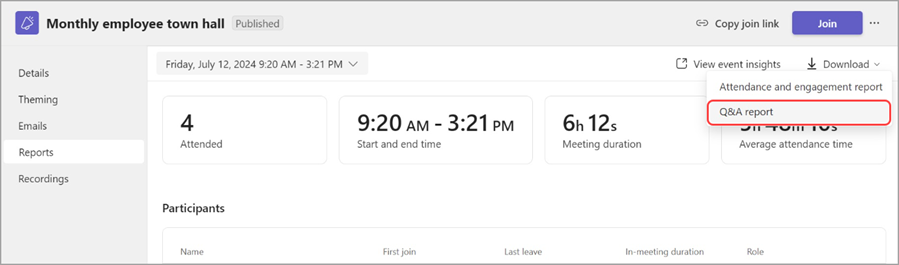
-
Báo cáo&A sẽ bắt đầu tải xuống dưới dạng tệp .csv của bạn.
Lưu ý:
-
Bản tải xuống báo cáo sẽ chứa các câu hỏi và câu trả lời từ 28 ngày trước. Nội dung cũ hơn sẽ không sẵn dùng trong báo cáo nhưng vẫn sẵn dùng trong nguồn cấp Q&A.
-
Tải xuống Q&báo cáo hiện không được hỗ trợ cho các cuộc họp Teams.
Chủ đề liên quan
Bắt đầu với hội thảo trên web của Microsoft Teams
Bắt đầu với tòa thị chính trong Microsoft Teams
Cách thực hành tốt nhất cho một cuộc họp lớn trong Microsoft Teams










